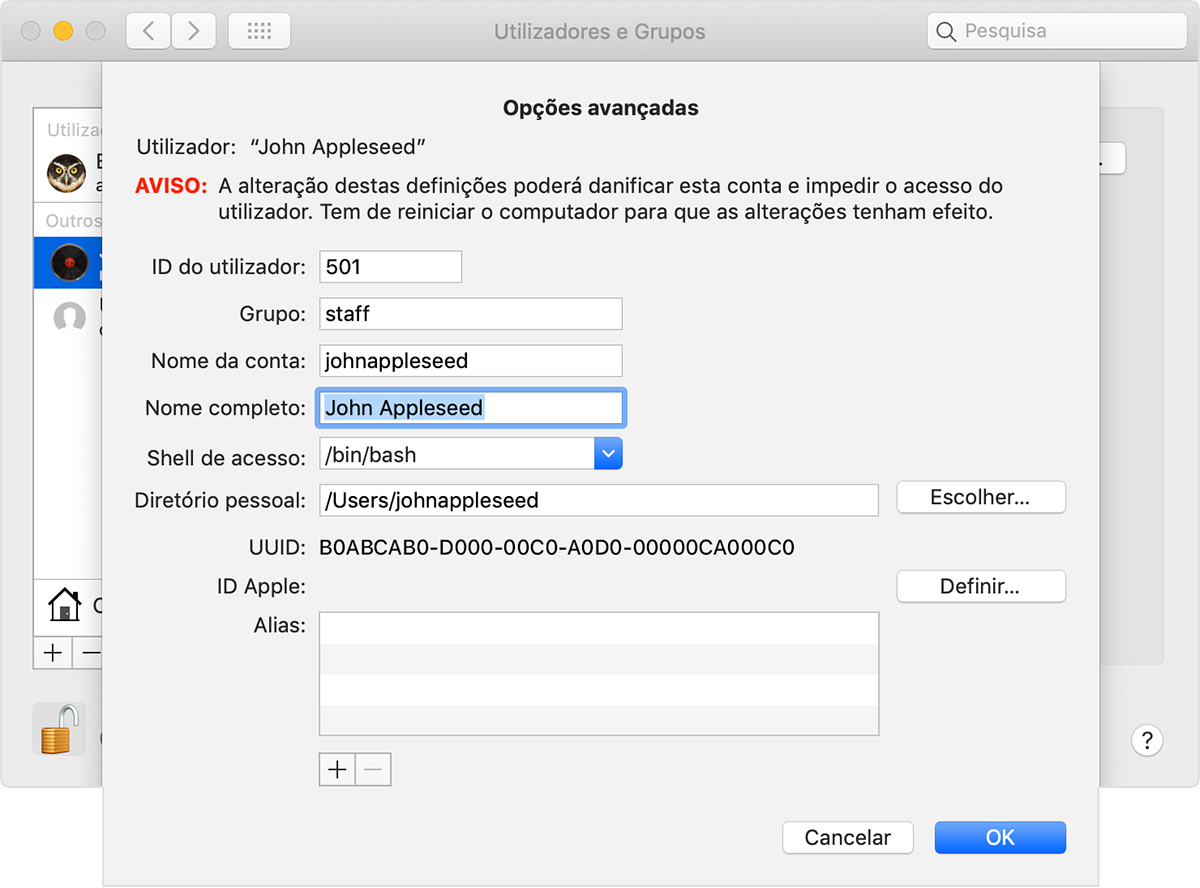Alterar o nome da conta de utilizador do macOS e da pasta pessoal
Pode mudar o nome da sua pasta pessoal e da conta de utilizador do macOS, cujo nome foi atribuído quando a conta foi criada.
Efetuar este procedimento de forma incorreta pode danificar a sua conta e impedir que inicie sessão. Certifique-se de que efetua uma cópia de segurança antes de continuar. Estes passos não alteram nem repõem a palavra-passe da sua conta de utilizador.
Criar outra conta de administrador, se necessário
Só pode alterar o nome da conta de utilizador com sessão iniciada numa conta diferente, que tem de ser uma conta de administrador. Se o Mac não estiver configurado com outra conta de administrador, tem primeiro de adicionar uma conta de administrador nas definições de Utilizadores e grupos:
Adicionar uma conta de administrador no macOS Ventura ou posterior
Adicionar uma conta de administrador em versões anteriores do macOS
Alterar o nome da pasta pessoal
Termine sessão na conta cujo nome está a alterar: selecione o menu Apple > Terminar sessão.
Inicie sessão na outra conta de administrador. Não inicie sessão na conta cujo nome está a alterar.
Na barra de menus do Finder, selecione Ir > Ir para a pasta e, em seguida, escreva
/Utilizadorese prima Enter. A pasta Utilizadores é aberta.Na pasta Utilizadores, selecione a pasta da conta cujo nome está a alterar e, em seguida, prima Enter e introduza o novo nome. Não utilize espaços no novo nome. Quando solicitado, introduza o nome e a palavra-passe da conta de administrador que acabou de utilizar para iniciar sessão.
Se estiver a utilizar a partilha de ficheiros para partilhar a pasta pessoal, tem de parar de a partilhar primeiro.
Mudar, em seguida, o nome da conta
Depois de alterar o nome da pasta pessoal e com a sessão terminada na conta cujo nome está a alterar, siga estes passos adicionais, dependendo da versão do macOS que estiver a utilizar.
macOS Ventura ou posterior
Selecione o menu Apple > Definições do sistema.
Clique em Utilizadores e grupos na barra lateral.
Mantenha premida a tecla Controlo no teclado e clique no nome da conta cujo nome está a alterar. Selecione Opções avançadas no menu apresentado.
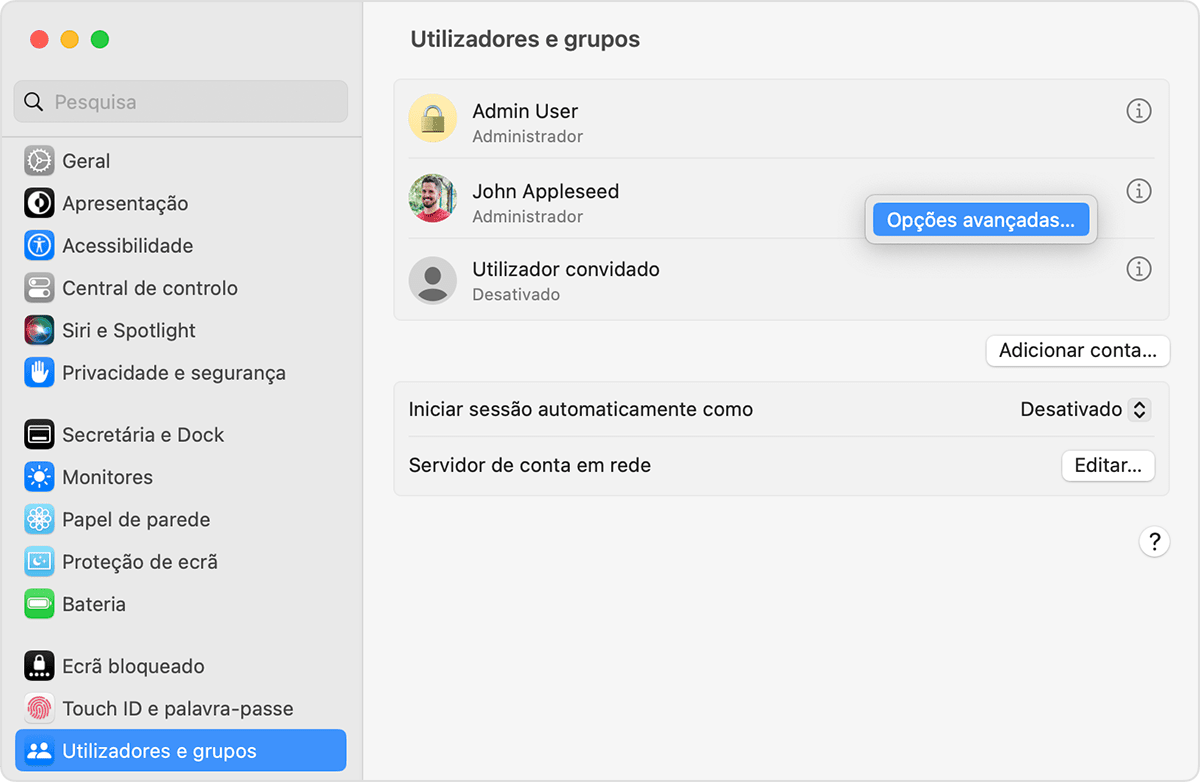
Quando solicitado, introduza o nome e a palavra-passe de administrador que acabou de utilizar para iniciar sessão.
Atualize o campo "Nome de utilizador" (e não o campo "Utilizador") para corresponder ao novo nome que atribuiu à pasta pessoal na secção anterior.
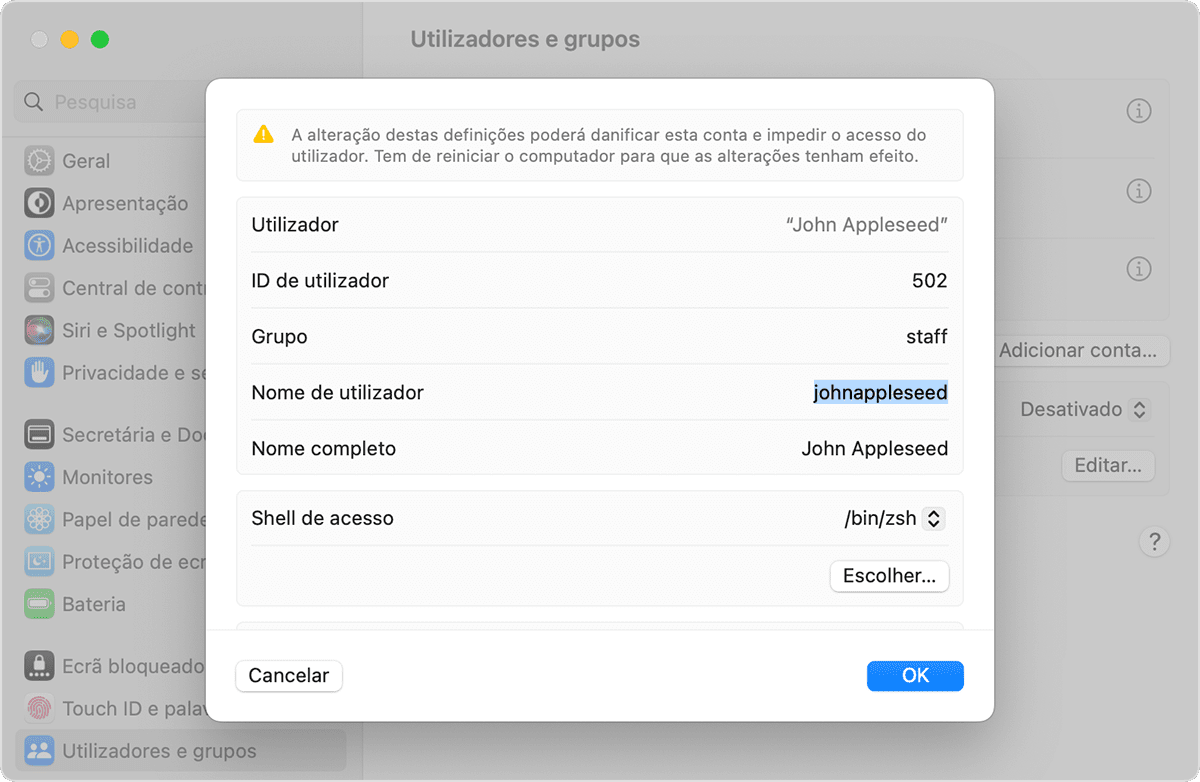
Opcional: atualize o campo "Nome completo". O nome completo não precisa de corresponder ao nome de utilizador e pode conter espaços. Poderá utilizar o nome de utilizador ou o nome completo ao iniciar sessão ou ao efetuar alterações que precisem do nome da conta e da palavra-passe.
Desloque-se para baixo para ver o campo "Diretório pessoal". Atualize o nome de utilizador nesse campo, mas não remova
/Utilizadores/. Por exemplo, se o "Nome de utilizador" for johnappleseed, o "Diretório pessoal" deverá ser /Utilizadores/johnappleseed.Clique em OK, reinicie o Mac e inicie sessão na conta cujo nome alterou.
Versões anteriores do macOS
Selecione o menu Apple > Preferências do sistema.
Clique em Utilizadores e grupos.
Clique no e, em seguida, introduza o nome de administrador e a palavra-passe que utilizou para iniciar sessão.
Mantenha premida a tecla Controlo no teclado e clique no nome da conta cujo nome está a alterar. Selecione Opções avançadas no menu apresentado.
Atualize o campo "Nome da conta" para corresponder ao novo nome que atribuiu à pasta pessoal na secção anterior.
Opcional: altere o campo "Nome completo". O nome completo não precisa de corresponder ao nome de utilizador e pode conter espaços. Poderá utilizar o nome de utilizador ou o nome completo ao iniciar sessão ou ao efetuar alterações que precisem do nome da conta e da palavra-passe.
Atualize o nome de utilizador no campo "Diretório pessoal". Altere esse nome para corresponder ao novo nome da pasta pessoal, mas não remova
/Utilizadores/. Por exemplo, se o "Nome de utilizador" for johnappleseed, o "Diretório pessoal" deverá ser /Utilizadores/johnappleseed.Clique em OK, reinicie o Mac e inicie sessão na conta cujo nome alterou.